Legg til SQL Server på VM DB (CDC) som kilde i Sanntidshub
Denne artikkelen beskriver hvordan du legger til SQL Server på VM DB (CDC) som en hendelseskilde i Fabric Real-Time Hub.
Med SQL Server på VM DB-kildekoblingen (CDC) for Fabric-hendelsesstrømmer kan du ta et øyeblikksbilde av gjeldende data i en SQL Server-database på VM. Koblingen overvåker og registrerer deretter eventuelle fremtidige endringer på radnivå i dataene. Når disse endringene er registrert i hendelsesstrømmen, kan du behandle disse dataene i sanntid og sende dem til ulike mål for videre behandling eller analyse.
Forutsetning
- Tilgang til et arbeidsområde i lisensmodus for stoffkapasitet (eller) prøveversjonslisensmodus med bidragsyter eller høyere tillatelser.
- En kjørende SQL Server på VM-database.
- SQL Server på VM-databasen må være konfigurert for å tillate offentlig tilgang.
- Aktiver CDC i SQL Server på VM-databasen ved å kjøre den lagrede prosedyren
sys.sp_cdc_enable_db. Hvis du vil ha mer informasjon, kan du se Aktivere og deaktivere endring av datainnsamling.
Aktiver CDC i SQL Server på VM-databasen
Aktiver CDC for databasen.
EXEC sys.sp_cdc_enable_db;Aktiver CDC for en tabell ved hjelp av et alternativ for gatingrolle. I dette eksemplet
MyTableer navnet på SQL-tabellen.EXEC sys.sp_cdc_enable_table @source_schema = N'dbo', @source_name = N'MyTable', @role_name = NULL GONår spørringen er utført, har du aktivert CDC i SQL Server på VM-databasen.
Hent hendelser fra SQL Server på VM DB (CDC)
Du kan hente hendelser fra en SQL Server på VM DB (CDC) til Sanntidshub ved hjelp av datakildesiden.
Datakilder-siden
Logg på Microsoft Fabric.
Velg Sanntid i venstre navigasjonsfelt.
Velg + Datakilder under Koble til på navigasjonsmenyen til venstre på hubsiden i sanntid. Du kan også gå til datakildesiden fra Alle datastrømmer eller Mine datastrømmer-sider ved å velge knappen + Koble til datakilde øverst til høyre.
Velg kategorien Database CDC øverst på datakildesiden, og velg deretter Koble til på Azure SQL MI DB-flisen (CDC).
Bruk instruksjoner fra delen Legg til SQL Server på VM DB CDC som kilde .
Legg til SQL Server på VM DB CDC som kilde
Velg Ny tilkobling på Koble til-siden.
Skriv inn følgende verdier for SQL Server på VM under Tilkoblingsinnstillinger:
Server: Skriv inn den offentlig tilgjengelige IP-adressen eller domenenavnet til den virtuelle maskinen, og legg deretter til et kolon og porten. Hvis for eksempel IP-adressen er
xx.xxx.xxx.xxxog porten er 1433, bør du angixx.xxx.xxx.xxx:1433i Server-feltet . Hvis porten ikke er angitt, brukes standard portverdi1433.Database: Skriv inn navnet på databasen du vil koble til på SQL Server på VM.
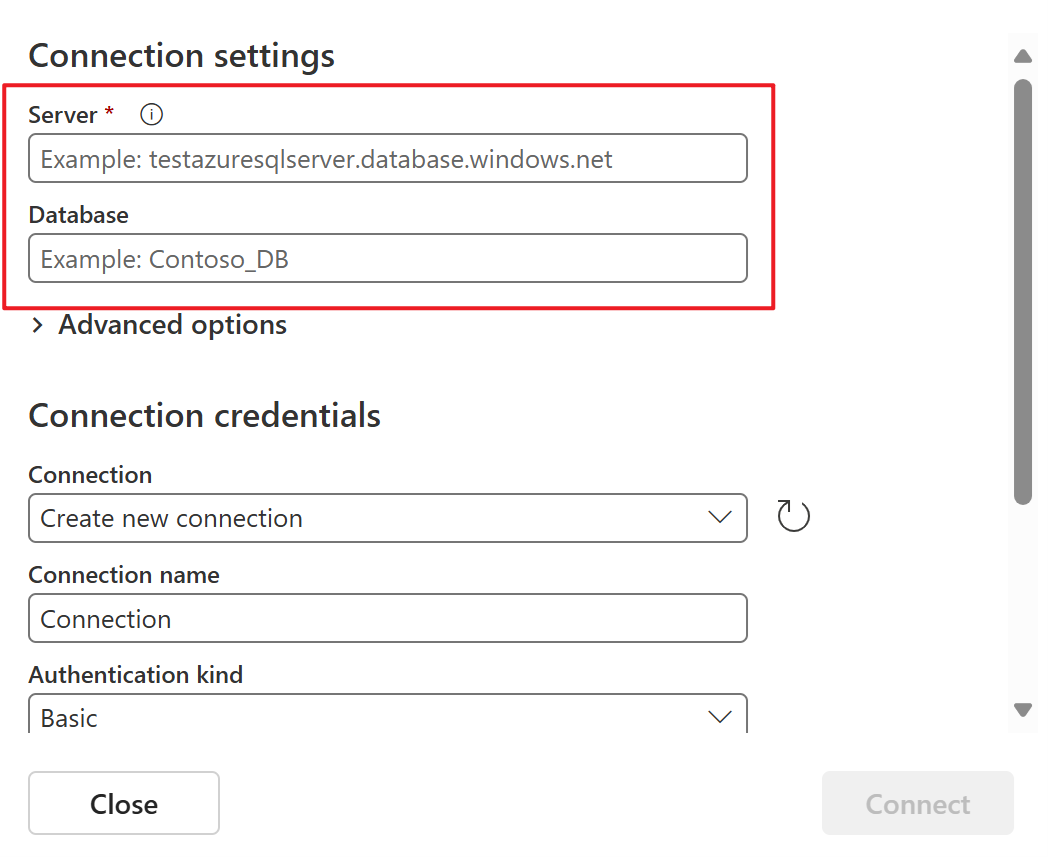
Rull nedover, og følg disse trinnene i delen Tilkoblingslegitimasjon.
Skriv inn et navn for tilkoblingen for tilkoblingsnavnet.
Velg Grunnleggende for godkjenningstype.
Merk
For øyeblikket støtter Fabric-hendelsesstrømmer bare enkel godkjenning.
Skriv inn brukernavn og passord for SQL Server på VM.
Merk
Ikke velg alternativet: Bruk kryptert tilkobling.
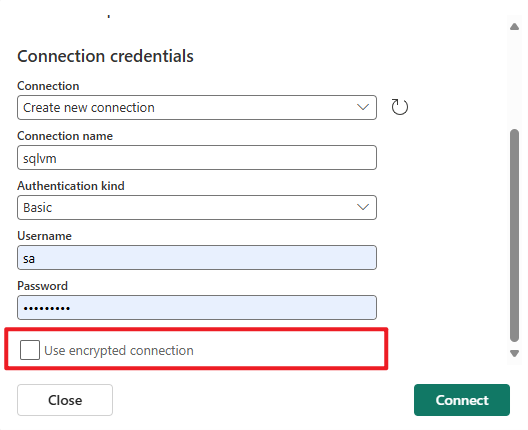
Velg Koble til nederst på siden.
Velg Alle tabeller på Koble til-siden, eller skriv inn tabellnavnene atskilt med komma, for eksempel:
dbo.table1, dbo.table2.Velg Neste.
Se gjennom sammendraget på skjermbildet Se gjennom + opprett , og velg deretter Koble til.
Vis datastrømsdetaljer
- Hvis du velger Åpne hendelsesstrøm på siden Se gjennom + koble til, åpner veiviseren hendelsesstrømmen den opprettet for deg, med den valgte SQL Server på VM DB (CDC) som kilde. Hvis du vil lukke veiviseren, velger du Lukk eller X* øverst til høyre på siden.
- Velg Alle datastrømmer i sanntidshuben. Hvis du vil se den nye datastrømmen, oppdaterer du alle datastrømmer-siden. Hvis du vil ha detaljerte trinn, kan du se Vis detaljer om datastrømmer i Fabric Real-Time Hub.
Relatert innhold
Hvis du vil lære mer om hvordan du bruker datastrømmer, kan du se følgende artikler:




